Как найти сайты, созданные с использованием определенного шаблона WordPress
Опубликовано: 2022-10-28Если вы ищете веб-сайты, созданные с использованием определенного шаблона WordPress, вы можете найти их несколькими способами. Один из способов — использовать поисковую систему, такую как Google, и просто искать имя шаблона, за которым следует «WordPress». Обычно это приводит к появлению множества веб-сайтов, использующих рассматриваемый шаблон. Еще один способ найти веб-сайты, созданные с использованием определенного шаблона WordPress, — это найти галереи шаблонов WordPress. Это веб-сайты, демонстрирующие различные шаблоны WordPress и часто содержащие ссылки на веб-сайты, использующие каждый шаблон. Это может быть отличным способом получить представление о том, как выглядит тот или иной шаблон в действии, а также найти веб-сайты, на которые иначе вы бы не попали. Наконец, если вы знаете имя автора шаблона, вы часто можете найти веб-сайты, использующие их шаблоны, введя имя автора, за которым следует «WordPress». Обычно это вызывает список веб-сайтов, созданных автором, который, вероятно, будет включать веб-сайты, использующие рассматриваемый шаблон.
Как найти список веб-сайтов, использующих определенную тему WordPress?
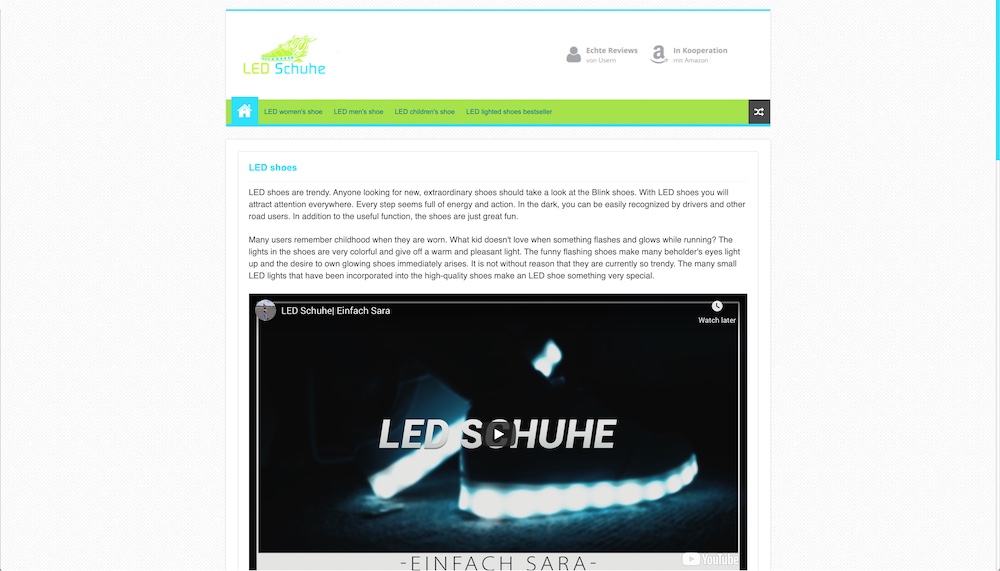
Согласно WPShout, все, что вам нужно сделать, это найти что-то в Интернете. Если вы введете «WP-content/themes/[theme-name]» в поле поиска с кавычками, вы должны увидеть результат, который выглядит как ошибка сценария PHP.
Неправильно ли использовать одну и ту же тему? WordPress используется для разработки миллионов веб-сайтов, но только часть из них полностью оснащена темами WordPress. Многие веб-разработчики каким-либо образом изменяют свои темы, например, меняют цвета или добавляют виджеты, поэтому, когда вы впервые видите их, вы не сможете их идентифицировать. Существует несколько инструментов, которые помогут вам определить, какая тема в настоящее время используется на конкретном веб-сайте. Это WordPress или какая тема WordPress?, а также WPThemeDetector могут помочь вам определить, какую тему WordPress вы используете прямо сейчас. Этот инструмент поможет вам определить тему вашего сайта WordPress.
С помощью параметра «Просмотреть исходный код страницы» вы можете просмотреть столько веб-сайтов, сколько захотите, чтобы получить представление о том, какие темы подходят для вашего веб-сайта. В качестве примера я нашел этот код на странице https://www.gsd.harvard.edu/. Вы можете изучить исходный код любого веб-сайта, щелкнув правой кнопкой мыши на любой странице и выбрав «Просмотреть исходный код» в контекстном меню. Возможно, владелец веб-сайта изменил имена, но в большинстве случаев это сработает. Для этого вы можете использовать поддомен для создания собственного веб-сайта. Если страница выглядит совершенно иначе, чем остальная часть сайта, скорее всего, используется компоновщик страниц. Если вы ищете такие термины, как «WP-контент/плагин», вы сможете увидеть, какие из них используются. Затем вы можете найти в Интернете ту же тему и определить, как ее использовать.
Как узнать, какую тему WordPress и плагин использует сайт?
Кроме того, исходный код позволяет просматривать тему веб-сайта и плагины. Когда вы закончите щелкать правой кнопкой мыши в любом месте страницы, перейдите в меню «Источники» и выберите «Проверить», а затем «Источники». Это будет ваш лист CSS, а также имя вашей темы, автор и так далее. В папке плагинов есть плагины, которые вы можете найти в разделе WP-Content.
Как узнать, построен ли сайт на шаблоне?
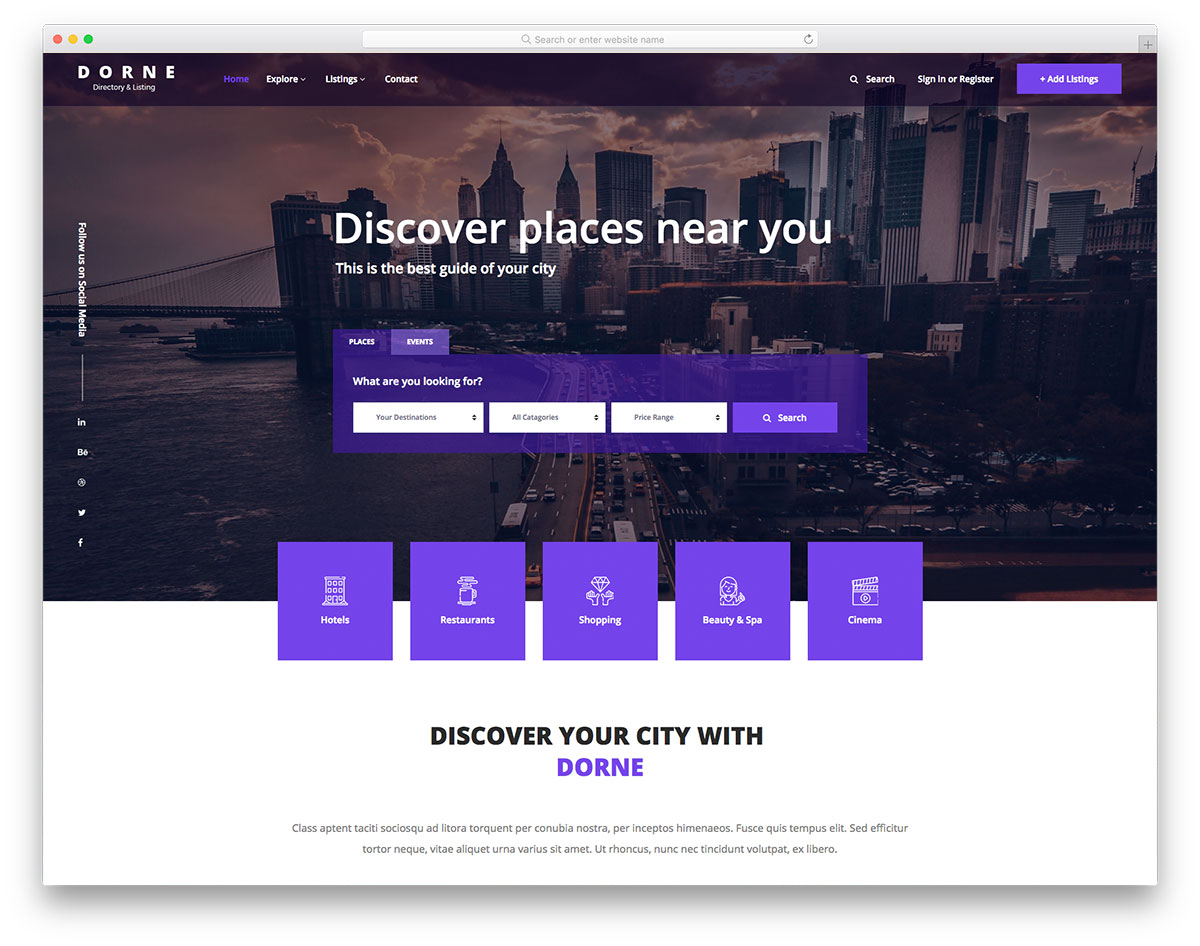
Если вы не уверены, создан ли веб-сайт на основе шаблона, вы можете проверить несколько вещей. Во-первых, проверьте, есть ли на веб-сайте какие-либо общие элементы брендинга или дизайна. Если веб-сайт выглядит так, как будто его можно использовать для любого бизнеса в любой отрасли, скорее всего, он создан на основе шаблона. Еще одна подсказка — если на веб-сайте есть страницы, которые очень похожи друг на друга. Часто это признак того, что использовался шаблон, поскольку один и тот же шаблон часто используется на нескольких страницах. Наконец, проверьте код веб-сайта. Если вы видите, что код веб-сайта очень чистый и хорошо организованный, скорее всего, использовался шаблон. Однако если код запутан и его трудно читать, вполне вероятно, что веб-сайт создан не по шаблону.
Когда вы ищете определенную строку кода, функция «Найти на странице» может помочь вам найти ее. Если вы хотите ввести значение templateID, введите значение в текстовое поле и нажмите Enter. Затем вы можете выбрать шаблон, который хотите использовать, из исходного кода для параметра templateID, который является частью базы кода Squarespace и который вы можете использовать на сайте. Если вы не уверены, какой шаблон использует сайт, вы можете попробовать использовать параметр шаблона. Сайт будет использовать шаблон по умолчанию , если вы не можете найти параметр шаблона.
Как узнать, какой шаблон использует веб-сайт
Щелкните правой кнопкой мыши веб-страницу браузера, затем выберите в меню пункт «Просмотреть исходный код страницы» (или аналогичный). Перечислены имена файлов CSS. Например, найдите предыдущее название темы в области /wp-content/themes/, а затем найдите это имя в Google, если хотите.
Squarespace можно настроить с помощью различных шаблонов в зависимости от того, как он используется, а также различных элементов дизайна, элементов и функций. Если вы можете идентифицировать шаблон, вы можете настроить свой веб-сайт в соответствии со своими конкретными требованиями, используя тот же шаблон. Существует множество препятствий, которые мешают нам идентифицировать темы, поэтому идентифицировать их не так просто, как кажется. Выяснить, какой шаблон используется на сайте Squarespace, может быть сложно, но относительно просто. Шаблоны подразделяются на 21 семейство, каждое из которых имеет вариации. Если вас не устраивает дизайн вашего текущего шаблона, вы всегда можете использовать стороннюю тему. Такая строка кода — это то, что вам нужно.
База кода Squarespace включает этот раздел, в котором указывается, в каком шаблоне написан сайт. Если Squarescore не существует, веб-сайт его не использует. Как только строка templateID заканчивается, начинается строка версии. 7 также может быть 7.0 или 7.1, но и здесь есть разница. Идентификационные номера для всех этих шаблонов будут одинаковыми для каждого сайта. Все шаблоны в Squarespace 7.1 используют один и тот же идентификатор шаблона, основанный на одном и том же основном коде. Поскольку все сайты кажутся идентичными, вы не можете сказать, является ли это Ом, Джулия, Монтаук, Кент или Ом.

Можно сравнить каждый шаблон с аналогичным сайтом и попытаться найти тот, который наиболее близок к анализируемому. Вы можете использовать инструмент автоматического поиска для поиска шаблонов на основе предоставленного вами идентификатора шаблона. Однако инструмент доступен только в семействе шаблонов, а это означает, что вы должны угадать, какой шаблон будет использовать сайт, исходя из того, как он выглядит. Вы можете найти это полезным, но этого может быть недостаточно для настройки вашего сайта. Когда дело доходит до поиска темы Squarespace, вам может быть трудно определить конкретный шаблон. Когда лучше всего поговорить с кем-нибудь о том, чтобы стать веб-мастером, кто знает? В конце концов, результат может привести к отношениям, партнерству или дружбе.
Найдите сайты, использующие тему WordPress
Есть несколько способов найти веб-сайты, использующие тему WordPress. Один из способов — использовать каталог тем WordPress . Это каталог всех тем, доступных для WordPress. Если вы знаете имя или автора темы, которую ищете, вы можете воспользоваться функцией поиска, чтобы найти ее. Еще один способ найти веб-сайты, использующие тему WordPress, — использовать поисковую систему, такую как Google. Вы можете ввести «тема WordPress» или «site:wordpress.org/themes», чтобы найти веб-сайты, использующие темы WordPress.
Выберите один из двух вариантов ниже, чтобы узнать, что использует сайт WordPress . Для начала используйте инструмент детектора тем, чтобы ввести URL-адрес сайта. Также возможно, что таблица стилей или тема сайта были сильно изменены. Стиль. Файлы CSS в исходном коде веб-сайта не затрагиваются. Темы WordPress — это названия различных тем WordPress. Вы можете получить бесплатный онлайн-инструмент, который определяет, какую тему WordPress использует ваш сайт.
Пользователям просто нужно ввести URL-адрес в текстовое поле и щелкнуть «Что это за тема WordPress?». Доступ к деталям темы WordPress можно получить, щелкнув исходный код страницы URL. Исходный код можно использовать для поиска темы WordPress. Доступ к экрану исходного кода можно получить, просто щелкнув по нему. Simply Homemade — один из моих любимых блогов о еде, и этот пример будет использован, чтобы продемонстрировать его способность делать это. Блок заголовка темы должен появиться вверху файла. Знание того, какие параметры есть у сайта WordPress, полезно при выборе темы для использования. У Feast Design Co., например, есть тема для позднего завтрака, которая, как я обнаружил, использовалась для создания Just Homemade. Принимая решения в последние дни, помните о своей целевой аудитории.
Шаблон веб-сайта
Шаблон веб-сайта — это готовый веб-сайт, который вы можете купить, а затем настроить в соответствии со своими потребностями. Веб-сайты-шаблоны — отличный вариант для людей, которым нужен профессионально выглядящий веб-сайт без необходимости тратить много времени и денег на его создание с нуля. Существует множество различных типов веб-сайтов-шаблонов, поэтому вы можете найти тот, который соответствует вашему деловому или личному стилю.
Шаблон веб -сайта — это предварительно разработанный макет, который упорядочивает контент на веб-странице. В шаблон можно перетаскивать блоки изображений, фотогалереи, логотипы и другие элементы, чтобы создавать собственные. С шаблоном вам даже не нужно изучать программирование, чтобы создать потрясающий веб-сайт. Как правило, большинство шаблонов веб-сайтов разрабатываются с учетом простоты и простоты использования. Существует несколько способов изменения существующего шаблона или создания собственного, каждый из которых требует доступа к основному коду веб-страницы. Вы можете создать веб-сайт, который будет выделяться из толпы, включив в шаблон фирменные цвета и шрифты.
Как выбрать правильный шаблон сайта
Веб-шаблоны просты в использовании и могут использоваться как новичками, так и экспертами. Тем, кто только начинает работать с веб-сайтами и хочет сделать их быстро, а также экспертам, которые хотят создавать последовательные, отточенные веб-сайты, этот пакет отлично подходит для них. Кроме того, они отлично подходят для людей, у которых нет времени или опыта для самостоятельного создания веб-сайта. Шаблон прост в использовании: все, что вам нужно сделать, это перетащить элементы. Среди сотен шаблонов вы обязательно найдете тот, который соответствует вашим требованиям. Одними из самых популярных шаблонов являются WordPress, Joomla и Drupal. Если вы не знаете, какой шаблон использовать, мы рекомендуем использовать поисковую систему, чтобы найти тот, который соответствует вашим конкретным потребностям. При использовании шаблона важно учитывать несколько факторов. Всегда полезно внести небольшие изменения в шаблон в соответствии с вашими потребностями. Во втором случае проведите тест на локальном компьютере перед публикацией своего веб-сайта, чтобы убедиться, что все работает правильно. Наконец, вы должны регулярно сохранять свой шаблон, чтобы вы могли использовать его снова в будущем.
Детектор темы сайта
Детектор темы веб -сайта — отличный способ узнать, какая тема у вашего веб-сайта. Это может быть очень полезно при поиске подходящей темы для вашего сайта.
WordPress — одна из самых популярных платформ веб-разработки. Платформа имеет тысячи тем на выбор. Возможно, вы будете озадачены, если зададитесь вопросом, какой сайт использует какую тему. В этом разделе мы рассмотрим три различных инструмента, которые могут помочь вам в определении информации, которую вы ищете. Используйте онлайн-инструмент, чтобы определить, какая тема используется на вашем сайте. Онлайн-инструмент WP Theme Detector (WTD) от Sartori Studio также может помочь в идентификации темы. Возможно, тема была изменена, поэтому инструменты не могут ее обнаружить.
Тема сайта WordPress может быть идентифицирована различными способами. Этого можно добиться с помощью онлайн-инструментов и расширений для браузера. Расширение WTDPD можно использовать для сохранения текущей вкладки Google Chrome. Это также позволит вам узнать больше о названии темы сайта, версии и плагинах.
Проверка темы: отличный способ поддерживать вашу тему в актуальном состоянии
Theme Check — это плагин, который использует инструменты автоматического тестирования для проверки вашей темы на соответствие самым последним стандартам обзора тем. Этот метод гарантирует, что ваша тема обновлена и соответствует последним стандартам.
